Kollisionsvorprüfung Beteiligtenverzeichnis: Unterschied zwischen den Versionen
KJauer (Diskussion | Beiträge) (→Funktionen:) |
|||
| (20 dazwischenliegende Versionen von 2 Benutzern werden nicht angezeigt) | |||
| Zeile 1: | Zeile 1: | ||
| + | [[Hauptseite]] > [[:Category:Adressen|Adressen]] > [[Adressfenster]] > [[Kollisionsvorprüfung Beteiligtenverzeichnis]] | ||
| + | |||
| + | ==Allgemeines== | ||
| + | |||
| + | <imagemap> | ||
| + | Datei:Kollisionsvorprüfung.png| | ||
| + | |||
| + | rect 9 57 759 514 [[Kollisionsvorprüfung#Anzeige|In diesem Bereich werden die gefundenen Adressen nach Mausklick auf den Button Start aufgelistet. Angezeigt werden auch Adressen, die im verfügbaren Adressbestand bereits gelöscht wurden. Als weitere Angaben zu den Namen der Beteiligten werden z. B. die Adresse, Aktenart, Aktennummer, Urkundenrollennummer, Aktenkurzbezeichnung, Aktenlangbezeichnung, Geschäftsgegenstand etc. aufgeführt, um ggf. einen ersten Schluss auf den Sachverhalt zu ermöglichen. Welche Adressen angezeigt werden, hängt von den Einstellungen Kollisionsvorprüfung ab. In der Spalte A / N / V erkennen Sie, ob die Übereinstimmung in einer Anwaltsakte, in einer Notarakte oder in einer Akte zur Verbraucherinsolvenz gefunden wurde. Wenn Sie mit dem Notariat Bücher arbeiten, wird neben dem Buchstaben N eine vierstellige Zahl angezeigt, deren letzten beiden Ziffern den Notar erkennen lassen. In der Spalte Akte / UR. erkennen Sie die zugehörige Aktennummer bzw. Urkundenrolle.]] | ||
| + | rect 534 524 602 557 [[Kollisionsvorprüfung#Drucken|Druckt ein Protokoll über die Prüfung auf mögliche Interessenkollisionen. Die Ansteuerung des Druckers richtet sich nach den Druckeinstellungen zum Aktenregister in den Einstellungen Aktenregister, Karteikarte Drucker. Bedenken Sie bitte, dass der Ausdruck je nach Anzahl der gefundenen Adressen sehr viele Seiten umfassen kann.]] | ||
| + | rect 612 526 684 559 [[Kollisionsvorprüfung#OK_und_Schlie.C3.9Fen|Schließt das Beteiligtenverzeichnis.]] | ||
| + | rect 692 527 764 559 [[Kollisionsvorprüfung#Abbruch_und_Schlie.C3.9Fen|Schließt das Beteiligtenverzeichnis.]] | ||
| + | |||
| + | desc none | ||
| + | </imagemap> | ||
Mit dem ''Beteiligtenverzeichnis'' haben Sie die Möglichkeit, den in den einzelnen Gebieten der Bundesrepublik sehr unterschiedlichen Anforderungen an eine Prüfung und Dokumentation der Mitwirkungsverbote im vollen Umfang gerecht zu werden. Das Beteiligtenverzeichnis wird aus den Daten erstellt, die im normalen Arbeitsablauf durch das Zuordnen einer Adresse zu einer Akte oder durch das Erfassen eines Urkundenrolleneintrages in die SQL-Datenbank der Kollisionsvorprüfung geschrieben werden. Angezeigt werden auch Adressen, die im verfügbaren Adressbestand bereits gelöscht wurden, da dies Voraussetzung für die Vollständigkeit und die Anforderungen entsprechend der gesetzlichen Bestimmungen an das Beteiligtenverzeichnis sind. | Mit dem ''Beteiligtenverzeichnis'' haben Sie die Möglichkeit, den in den einzelnen Gebieten der Bundesrepublik sehr unterschiedlichen Anforderungen an eine Prüfung und Dokumentation der Mitwirkungsverbote im vollen Umfang gerecht zu werden. Das Beteiligtenverzeichnis wird aus den Daten erstellt, die im normalen Arbeitsablauf durch das Zuordnen einer Adresse zu einer Akte oder durch das Erfassen eines Urkundenrolleneintrages in die SQL-Datenbank der Kollisionsvorprüfung geschrieben werden. Angezeigt werden auch Adressen, die im verfügbaren Adressbestand bereits gelöscht wurden, da dies Voraussetzung für die Vollständigkeit und die Anforderungen entsprechend der gesetzlichen Bestimmungen an das Beteiligtenverzeichnis sind. | ||
| − | Voraussetzung für den Einsatz der Programmfunktion ''Kollisionsvorprüfung-Beteiligtenverzeichnis'' ist, dass die ''Kollisionsvorprüfung'' eingerichtet und aktiviert ist. | + | [[Datei:birne.fw.png|link=]] Voraussetzung für den Einsatz der Programmfunktion ''Kollisionsvorprüfung-Beteiligtenverzeichnis'' ist, dass die ''Kollisionsvorprüfung'' eingerichtet und [https://onlinehilfen.ra-micro.de/wiki2/index.php/Kollisionsvorpr%C3%BCfung_(Einstellungen) aktiviert] ist. |
| + | |||
| + | ==Funktionen im Bearbeitungsfeld== | ||
| + | ===Anzeige=== | ||
| − | [[Datei: | + | In diesem Bereich werden die gefundenen Adressen nach Mausklick auf den Button [[Datei:Z_Start.png|link=]] aufgelistet. Angezeigt werden auch Adressen, die im verfügbaren Adressbestand bereits gelöscht wurden. Als weitere Angaben zu den Namen der Beteiligten werden z. B. die Adresse, Aktenart, Aktennummer, Urkundenrollennummer, Aktenkurzbezeichnung, Aktenlangbezeichnung, Geschäftsgegenstand etc. aufgeführt, um ggf. einen ersten Schluss auf den Sachverhalt zu ermöglichen. |
| + | [[Datei:birne.fw.png|link=]] Welche Adressen angezeigt werden, hängt von den [https://onlinehilfen.ra-micro.de/wiki2/index.php/Kollisionsvorpr%C3%BCfung_(Einstellungen) Einstellungen Kollisionsvorprüfung] ab. | ||
| + | In der Spalte ''A / N / V'' erkennen Sie, ob die Übereinstimmung in einer '''A'''nwaltsakte, in einer '''N'''otarakte oder in einer Akte zur '''V'''erbraucherinsolvenz gefunden wurde. | ||
| + | Wenn Sie mit dem Notariat Bücher arbeiten, wird neben dem Buchstaben '''N''' eine vierstellige Zahl angezeigt, deren letzten beiden Ziffern den Notar erkennen lassen. | ||
| − | + | In der Spalte ''Akte / UR.'' erkennen Sie die zugehörige Aktennummer bzw. Urkundenrolle. | |
| + | ==Funktionen in der Abschlussleiste== | ||
| − | + | ===Drucken=== | |
| − | + | [[Datei:Z_Drucken.png|link=]] <br /> | |
| − | + | Druckt ein Protokoll über die Prüfung auf mögliche Interessenkollisionen. | |
| − | + | Die Ansteuerung des Druckers richtet sich nach den Druckeinstellungen zum Aktenregister in den ''Einstellungen Aktenregister'', Karteikarte ''Drucker''. | |
| − | |||
| + | [[Datei:birne.fw.png|link=]] Bedenken Sie bitte, dass der Ausdruck je nach Anzahl der gefundenen Adressen sehr viele Seiten umfassen kann. | ||
| − | + | ===OK und Schließen=== | |
| − | |||
| − | [[Datei: | + | [[Datei:Z_Ok.png|link=]] <br /> |
| − | |||
| + | Schließt das ''Beteiligtenverzeichnis''. | ||
| − | + | ===Abbruch und Schließen=== | |
| − | |||
| + | [[Datei:Z_Schließen.png|link=]] <br /> | ||
| − | + | Schließt das Beteiligtenverzeichnis. | |
[[Category:Adressen]] | [[Category:Adressen]] | ||
Aktuelle Version vom 15. Oktober 2018, 17:54 Uhr
Hauptseite > Adressen > Adressfenster > Kollisionsvorprüfung Beteiligtenverzeichnis
Inhaltsverzeichnis
Allgemeines
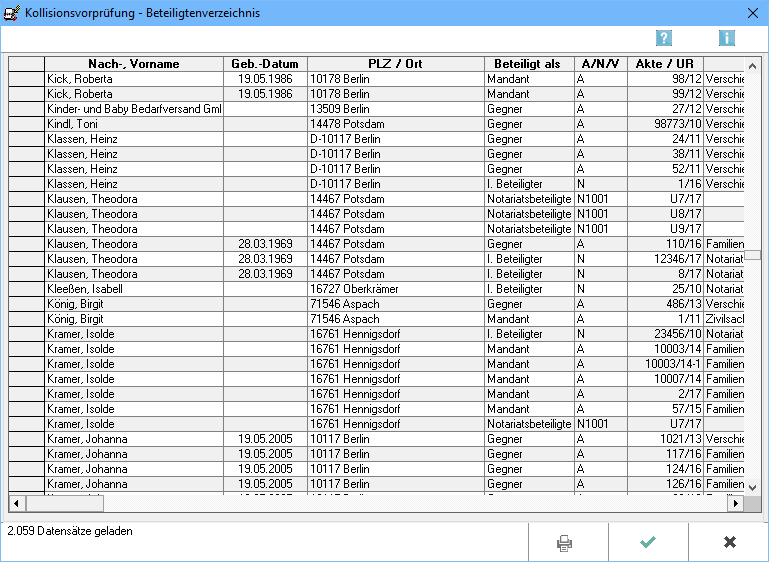
Mit dem Beteiligtenverzeichnis haben Sie die Möglichkeit, den in den einzelnen Gebieten der Bundesrepublik sehr unterschiedlichen Anforderungen an eine Prüfung und Dokumentation der Mitwirkungsverbote im vollen Umfang gerecht zu werden. Das Beteiligtenverzeichnis wird aus den Daten erstellt, die im normalen Arbeitsablauf durch das Zuordnen einer Adresse zu einer Akte oder durch das Erfassen eines Urkundenrolleneintrages in die SQL-Datenbank der Kollisionsvorprüfung geschrieben werden. Angezeigt werden auch Adressen, die im verfügbaren Adressbestand bereits gelöscht wurden, da dies Voraussetzung für die Vollständigkeit und die Anforderungen entsprechend der gesetzlichen Bestimmungen an das Beteiligtenverzeichnis sind.
![]() Voraussetzung für den Einsatz der Programmfunktion Kollisionsvorprüfung-Beteiligtenverzeichnis ist, dass die Kollisionsvorprüfung eingerichtet und aktiviert ist.
Voraussetzung für den Einsatz der Programmfunktion Kollisionsvorprüfung-Beteiligtenverzeichnis ist, dass die Kollisionsvorprüfung eingerichtet und aktiviert ist.
Funktionen im Bearbeitungsfeld
Anzeige
In diesem Bereich werden die gefundenen Adressen nach Mausklick auf den Button ![]() aufgelistet. Angezeigt werden auch Adressen, die im verfügbaren Adressbestand bereits gelöscht wurden. Als weitere Angaben zu den Namen der Beteiligten werden z. B. die Adresse, Aktenart, Aktennummer, Urkundenrollennummer, Aktenkurzbezeichnung, Aktenlangbezeichnung, Geschäftsgegenstand etc. aufgeführt, um ggf. einen ersten Schluss auf den Sachverhalt zu ermöglichen.
aufgelistet. Angezeigt werden auch Adressen, die im verfügbaren Adressbestand bereits gelöscht wurden. Als weitere Angaben zu den Namen der Beteiligten werden z. B. die Adresse, Aktenart, Aktennummer, Urkundenrollennummer, Aktenkurzbezeichnung, Aktenlangbezeichnung, Geschäftsgegenstand etc. aufgeführt, um ggf. einen ersten Schluss auf den Sachverhalt zu ermöglichen.
![]() Welche Adressen angezeigt werden, hängt von den Einstellungen Kollisionsvorprüfung ab.
Welche Adressen angezeigt werden, hängt von den Einstellungen Kollisionsvorprüfung ab.
In der Spalte A / N / V erkennen Sie, ob die Übereinstimmung in einer Anwaltsakte, in einer Notarakte oder in einer Akte zur Verbraucherinsolvenz gefunden wurde. Wenn Sie mit dem Notariat Bücher arbeiten, wird neben dem Buchstaben N eine vierstellige Zahl angezeigt, deren letzten beiden Ziffern den Notar erkennen lassen.
In der Spalte Akte / UR. erkennen Sie die zugehörige Aktennummer bzw. Urkundenrolle.
Funktionen in der Abschlussleiste
Druckt ein Protokoll über die Prüfung auf mögliche Interessenkollisionen. Die Ansteuerung des Druckers richtet sich nach den Druckeinstellungen zum Aktenregister in den Einstellungen Aktenregister, Karteikarte Drucker.
![]() Bedenken Sie bitte, dass der Ausdruck je nach Anzahl der gefundenen Adressen sehr viele Seiten umfassen kann.
Bedenken Sie bitte, dass der Ausdruck je nach Anzahl der gefundenen Adressen sehr viele Seiten umfassen kann.
OK und Schließen
Schließt das Beteiligtenverzeichnis.
Abbruch und Schließen
Schließt das Beteiligtenverzeichnis.